文書などで天気を表現する時に…。
「晴れ」や「雨天」「曇り」、といったように言葉で直接表す方法もありますが…。
これを「記号」で表現することで、見栄えが良くなりますし、一目で伝わりますよね。
たとえば、「晴れ」であれば下の記号。
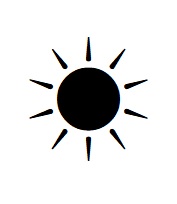
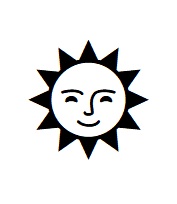
太陽をイメージした形ですが、これだと一目で「晴れ」であることがわかります。
ただ問題が…こういった記号がパソコンのキーボードの中にはないこと…。
では、ワードやエクセルにどうやって出すの?
ということで、こういった記号の出し方を徹底的に調べてみました。
本記事では、「晴れ」記号をパソコンなどに表示させる方法について、わかりやすく解説していきます。
かなり深掘りしましたので、ご期待ください!
1.「晴れ」記号のパソコンへの出し方!変換で!
「晴れ」記号は漢字を出す時同様、変換によって出すことができます。
具体的には、「たいよう」という言葉を打ち、「変換」のボタンを押してみてください。
これで、冒頭で紹介した2つの記号はどちらも候補になりますし…。
紹介していない、他の記号も出てきますよ。
「たいよう」以外では、出せる記号の種類は限定されますが「はれ」「おひさま」「ひ」という言葉でも変換が可能。
試してみてください。

余談ですが、「てんき」で変換することで、「雨天」記号や「雲り」記号「雪」記号などが出せます。
「てんき」以外でも、「かさ」や「あめ」で変換すると「雨天」記号、「くもり」の変換で「曇り」記号、「ゆき」の変換で「雪」記号が出せますよ。
また、「かみり」で変換すると「雷」記号、「らいう」で変換すると「雷雨」記号、「たいふう」で変換すると渦巻き状の「台風」記号を表示させることができます。
2.「晴れ」記号をパソコンへ!文字コードで!
変換することができる「晴れ」記号ですが、その他に「文字コード」を使う出し方もあります。
ですが、文字コードは変換に比べてもやや面倒ですので、普段は使う必要はありません…。
ただしこの「文字コード」、どうしても出せない「記号」に遭遇した際に役立ちますので、使い方を知っておいて損はしませんよ。
それでは、文字コードの使用方法を説明します。
まずは、それぞれの「晴れ」記号の文字コードは以下のとおり。
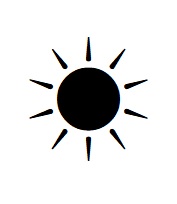
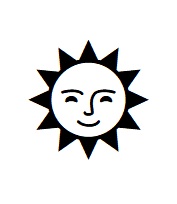
ということで、上の普通の太陽が「2600」で、顔つきの太陽が「1F31E」となっています。
そして、このコードをどうするのか、ですが…。
たとえば顔つきの太陽であれば、エクセルなどに「1F31E」と打ち、そのままの状態でキーボードの「F5」のボタンを押すだけ。
アルファベットは、小文字で「1f31e」と打ってもかまいません。
これだけで、顔つき太陽タイプの「晴れ」記号が表示されます。
ちなみに、「1F31E」と打った後は、「F5」の前に「Enter」のボタンを押してはいけません。
「1F31E」と打った後は、変換可能な状態を保ったまま「F5」のボタンを押してください。
ですから、変換が不可能な「直接入力」ではなく、「全角英数」の設定で打ちましょう。
ローマ字変換に設定したパソコンであれば、「全角ひらがな」などの日本語入力でも大丈夫です。
たとえば、「全角ひらがな」で「1F31E」と打つと「1f31え」と表示されますが、そのまま「F5」のボタンを押せば顔つき太陽タイプの記号が表示されますよ。
まとめ
以上が、「晴れ」記号をパソコンなどに表示させる方法についてでした。
「晴れ」記号は、「たいよう」で変換することが可能。
その他に、「はれ」「おひさま」「ひ」という言葉でも変換できます。
それから、普段は使う必要はありませんが、「文字コード」を使う方法もありますので、頭の片隅にでも置いておいてください。